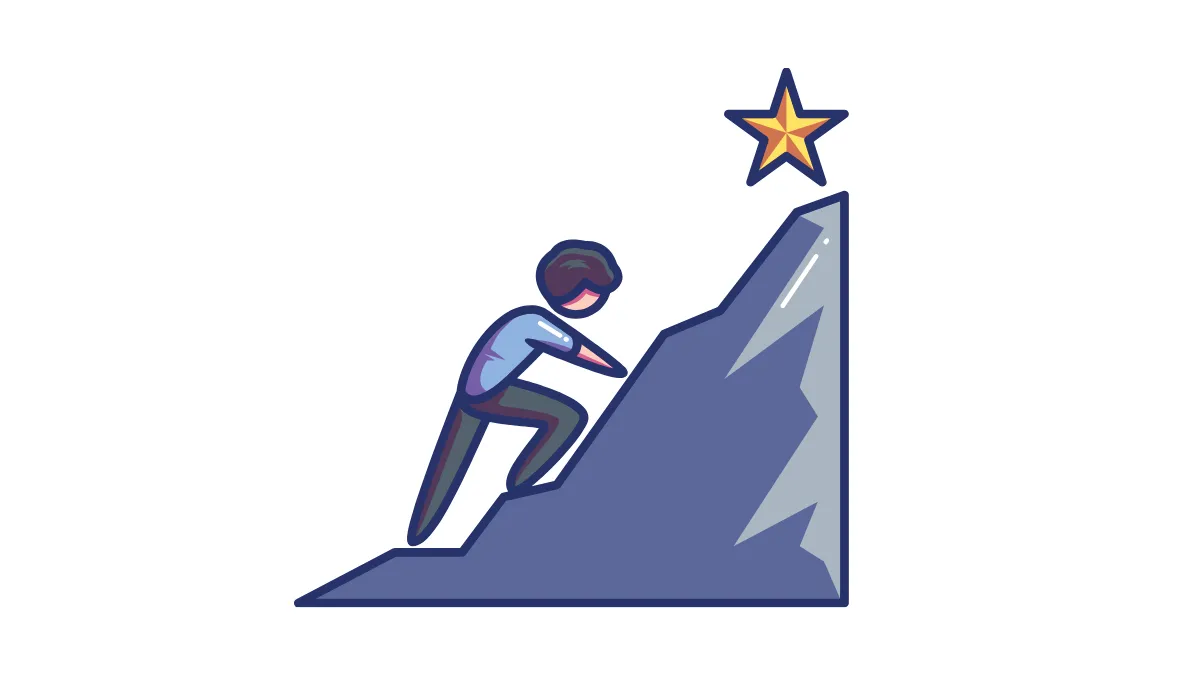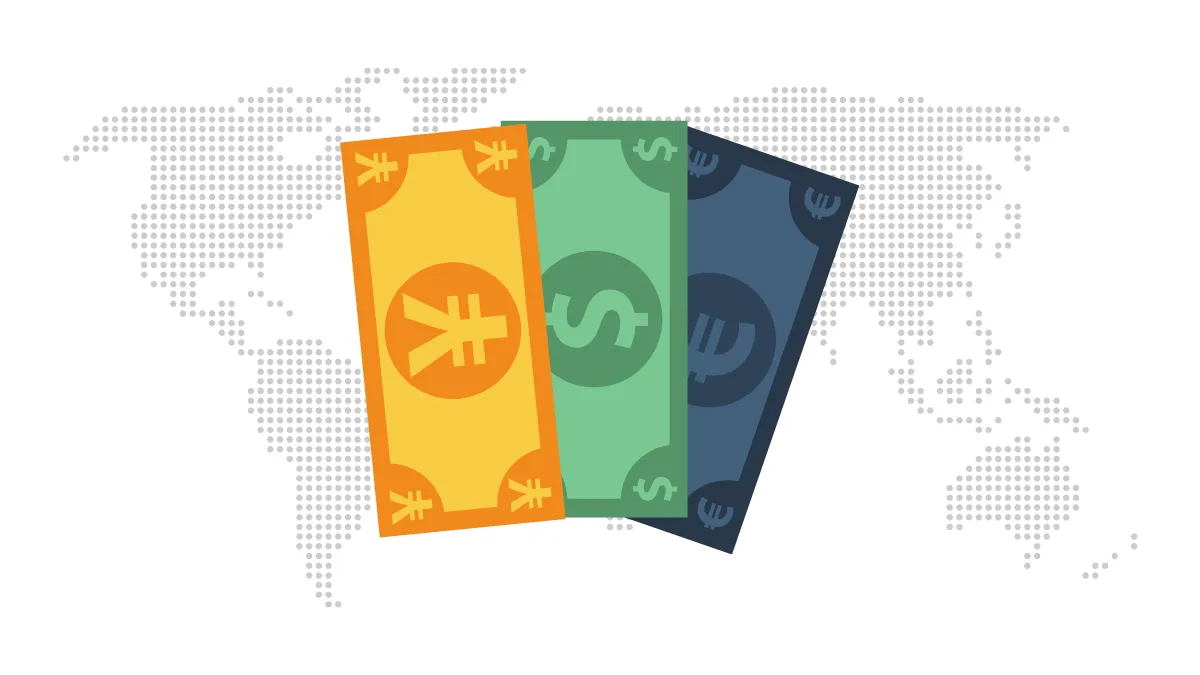MT5 विशेषज्ञ सलाहकार (EA) का उपयोग कैसे शुरू करें?
आपने शायद विशेषज्ञ सलाहकार (EA) के बारे में सुना होगा जो स्वचालित ट्रेडिंग में मदद कर सकता है, लेकिन शुरुआती लोगों के लिए पहला कदम अक्सर सबसे कठिन होता है: "शुरू कैसे करें?"चिंता न करें, यह लेख सरल चरणों में बताएगा कि MetaTrader 5 (MT5) ट्रेडिंग प्लेटफ़ॉर्म पर अपना पहला EA कैसे इंस्टॉल और सक्रिय करें।
पहला कदम: EA फ़ाइल प्राप्त करें
सबसे पहले, आपको EA का प्रोग्राम फ़ाइल चाहिए। आप इसे MQL5 मार्केट, EA डेवलपमेंट वेबसाइट या फॉरेक्स फोरम से डाउनलोड कर सकते हैं।डाउनलोड करने के बाद, आपको आमतौर पर निम्न फ़ाइलें मिलेंगी:
.ex5फ़ाइल: MT5 पर सीधे चलने योग्य संकलित फ़ाइल।.mq5फ़ाइल: स्रोत कोड, जिसे संशोधित किया जा सकता है।
.zip संपीड़ित फ़ाइल है, तो पहले इसे अनज़िप करें।
दूसरा कदम: EA फ़ाइल को MT5 फ़ोल्डर में रखें
- MT5 प्लेटफ़ॉर्म खोलें।
- ऊपर बाएँ कोने में "फ़ाइल" (File) मेनू पर क्लिक करें।
- "डेटा फ़ोल्डर खोलें" (Open Data Folder) चुनें।
MQL5फ़ोल्डर में जाएं।- फिर
Expertsफ़ोल्डर में जाएं। .ex5या.mq5फ़ाइल को यहाँ पेस्ट करें।- MT5 को पुनः शुरू करें, या नेविगेटर में राइट-क्लिक करके "रिफ्रेश" (Refresh) चुनें।

तीसरा कदम: EA को चार्ट पर जोड़ें
- MT5 के बाएँ तरफ "नेविगेटर" (Navigator) खोलें (या
Ctrl+Nदबाएं) । - "EA ट्रेडिंग" (Expert Advisors) को एक्सपैंड करें और अपना हाल ही में जोड़ा गया EA खोजें।
- किसी मुद्रा जोड़ी के चार्ट (जैसे EUR/USD) का चयन करें।
- EA को चार्ट पर ड्रैग करें।

चौथा कदम: EA के बुनियादी विकल्प सेट करें
चार्ट पर EA जोड़ने के बाद सेटिंग विंडो खुलेगी, निम्न बातों का ध्यान रखें:- "सामान्य" (Common) टैब:
- "एल्गोरिदमिक ट्रेडिंग की अनुमति दें" (Allow Algo Trading) को चेक करें, अन्यथा EA ट्रेडिंग नहीं कर पाएगा।
- DLL फ़ंक्शन की आवश्यकता हो तो टूलबार में "टूल" > "सेटिंग" में जाकर "EA ट्रेडिंग" के तहत "DLL इम्पोर्ट की अनुमति दें" (Allow DLL imports) को चेक करें।


- "इनपुट पैरामीटर" (Inputs) टैब:
- ट्रेडिंग पैरामीटर जैसे लॉट साइज, स्टॉप लॉस, टारगेट प्रॉफिट आदि समायोजित करें।
- अगर आप अनजान हैं तो डिफ़ॉल्ट मान या EA के निर्देशों का पालन करें।

- सेटिंग पूरी होने के बाद, "ओके" (OK) पर क्लिक करें।
पाँचवाँ कदम: MT5 में स्वचालित ट्रेडिंग सक्षम करें
- टूलबार में "एल्गोरिदमिक ट्रेडिंग" (Algo Trading) बटन खोजें।
- इसे सक्रिय करें (यह हरे रंग के प्ले आइकन में बदल जाएगा) ।

छठा कदम: जांचें कि EA काम कर रहा है या नहीं
यदि सेटिंग सही है, तो चार्ट के ऊपर दाएँ कोने में EA का नाम और आइकन दिखाई देगा, जो दर्शाता है कि EA सही ढंग से सक्रिय है।यदि नहीं दिखता है, तो कृपया पिछली सेटिंग्स की जाँच करें।
सातवाँ कदम: 【शुरुआती के लिए जरूरी!】पहले डेमो खाता (डेमो खाता) पर अभ्यास करें!
यह बहुत महत्वपूर्ण है!- तुरंत असली पैसे से ट्रेडिंग न करें।
- डेमो खाता (Demo Account) खोलकर परीक्षण करें।
- डेमो खाते में कम से कम कुछ सप्ताह तक अवलोकन करें, EA के प्रदर्शन और जोखिम को समझें।
EA को कैसे बंद करें?
- एकल EA बंद करें: चार्ट पर राइट-क्लिक करें → "विशेषज्ञ सूची" (Experts List) → हटाएं, या सीधे उस चार्ट को बंद करें।
- सभी EA बंद करें: टूलबार में "एल्गोरिदमिक ट्रेडिंग" बटन पर क्लिक करें ताकि यह लाल हो जाए।
- ध्यान दें: EA बंद करने से ट्रेड अपने आप बंद नहीं होंगे, कृपया मौजूदा ट्रेड्स को मैन्युअली संभालें।
इन चरणों का पालन करके, आप MT5 पर विशेषज्ञ सलाहकार (EA) का सफलतापूर्वक उपयोग शुरू कर सकते हैं।
याद रखें, धैर्यपूर्वक परीक्षण और रणनीति को समझना स्थिर ट्रेडिंग की पहली कुंजी है!
नमस्ते, हम Mr.Forex रिसर्च टीम हैं
ट्रेडिंग के लिए न केवल सही मानसिकता, बल्कि उपयोगी टूल्स और अंतर्दृष्टि की भी आवश्यकता होती है।यहाँ हम ग्लोबल ब्रोकर समीक्षा, ट्रेडिंग सिस्टम सेटअप (MT4 / MT5, EA, VPS) और विदेशी मुद्रा (Forex) की बुनियादी बातों पर ध्यान केंद्रित करते हैं।
हम आपको व्यक्तिगत रूप से वित्तीय बाजारों का "ऑपरेटिंग मैनुअल" सिखाएंगे, ताकि आप शून्य से एक पेशेवर ट्रेडिंग माहौल बना सकें।
यदि आप सिद्धांत से व्यवहार की ओर बढ़ना चाहते हैं:
- इस लेख को साझा करने में मदद करें, ताकि अधिक ट्रेडर सच्चाई देख सकें।
- ब्रोकर टेस्ट और फॉरेक्स शिक्षा पर और लेख पढ़ें।